WPS Word文档插入gif动图的方法
2023-06-01 10:25:27作者:极光下载站
在wps中,我们在进行文字文档的编辑时,常常会将一些图片插入到文档中,在文档中插入图片的话,可以让我们的文档更加的突出,可以丰富我们的文字内容,此外,我们也可以将本地电脑中的gif动图添加到WPS word文档中进行设计,一般我们添加到文档中的gif动图只是一张图片,那么我们可以选择通过插入对象的形式名将我们的gif动图插入到文档页面中,那么打开的动图文件就是可以进行动弹的,操作起来非常的简单且方便,下方是关于如何使用WPS Word添加gif动图的具体操作方法,如果你需要的情况下可以看看方法教程,希望对大家有所帮助。

方法步骤
1.我们需要将WPS Word点击打开,在编辑页面中,我们可以将【插入】选项进行点击,随后再点击【对象】选项进入到页面中。
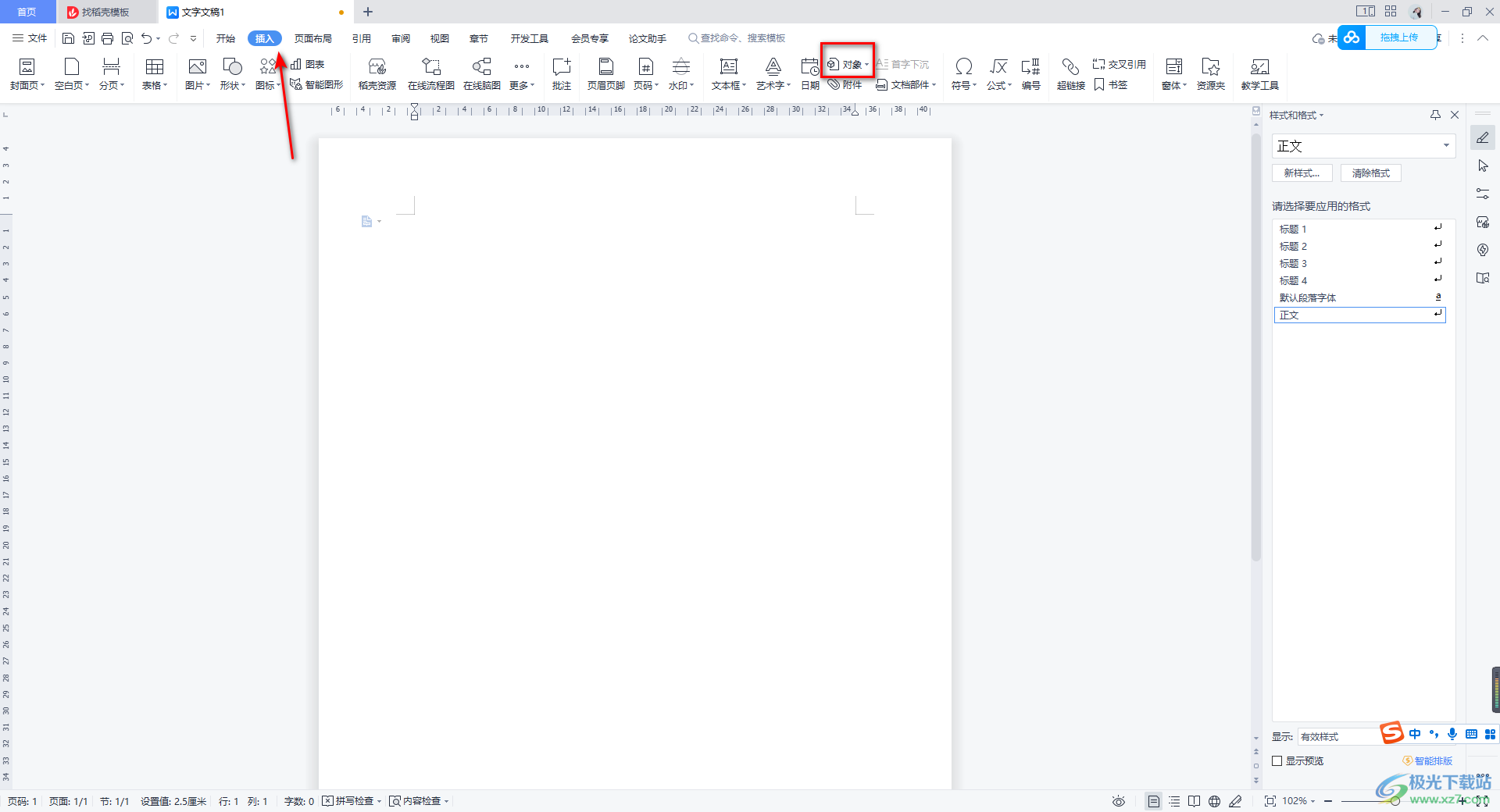
2.进入到本地页面之后,我们需要在该窗口中将【由文件创建】进行勾选,之后点击【浏览】按钮进入到本地文件夹页面中。
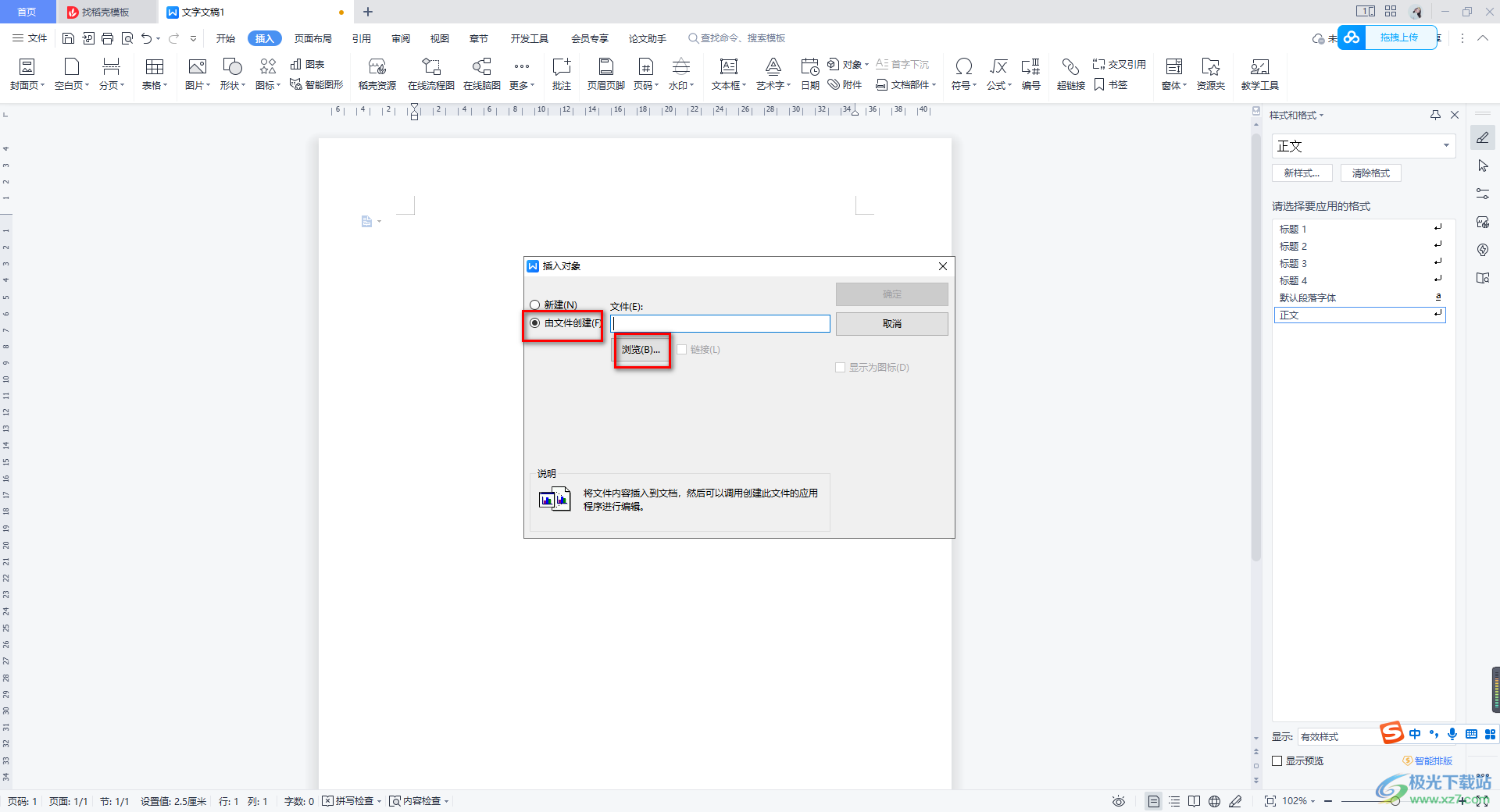
3.之后,我们将该页面下自己想要添加的gif动图进行选中,之后点击打开按钮进行添加即可。
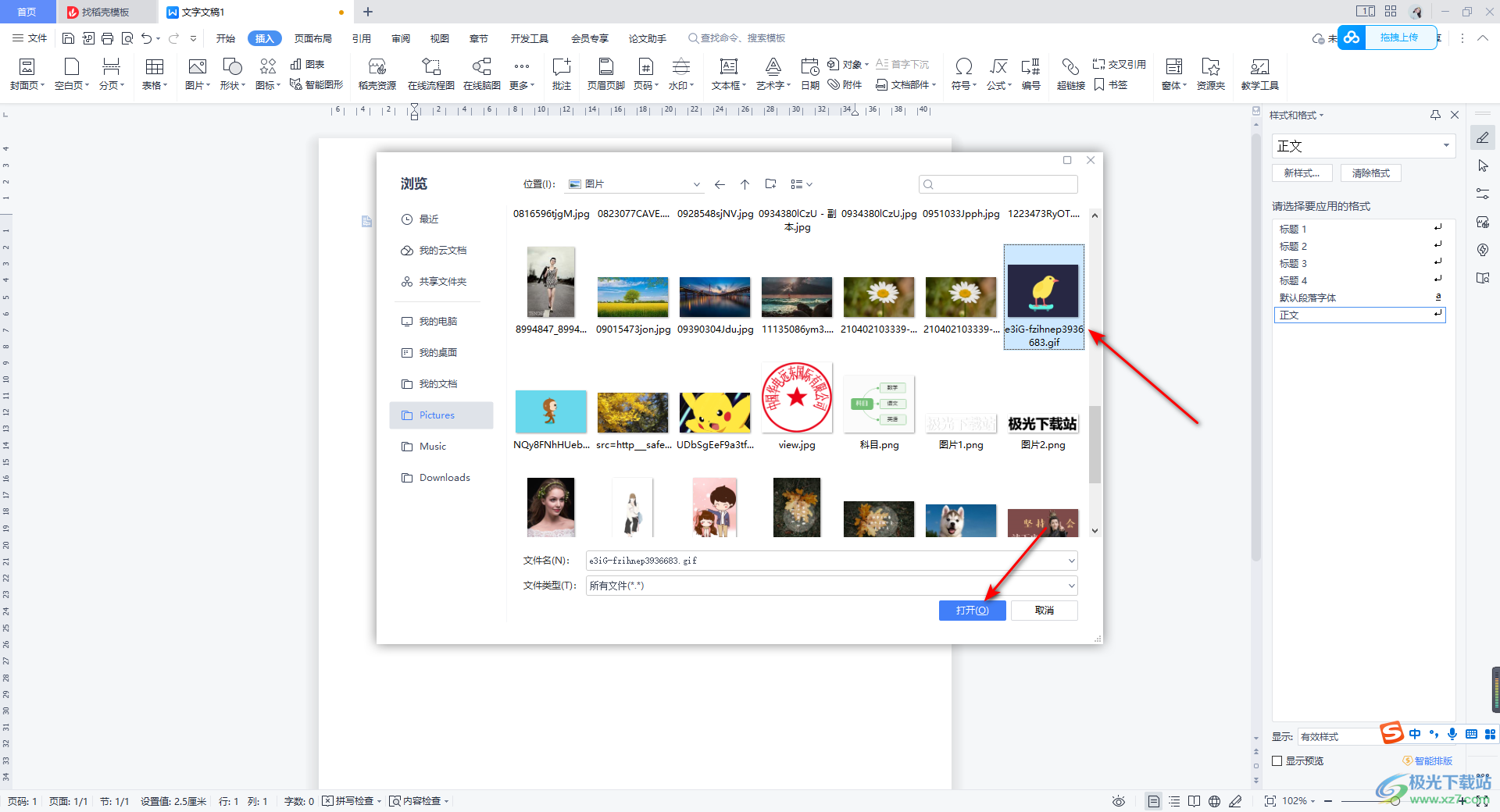
4.添加好之后,我们将该窗口中右上角的确定按钮点击一下,保存我们的设置并且返回到编辑页面中。
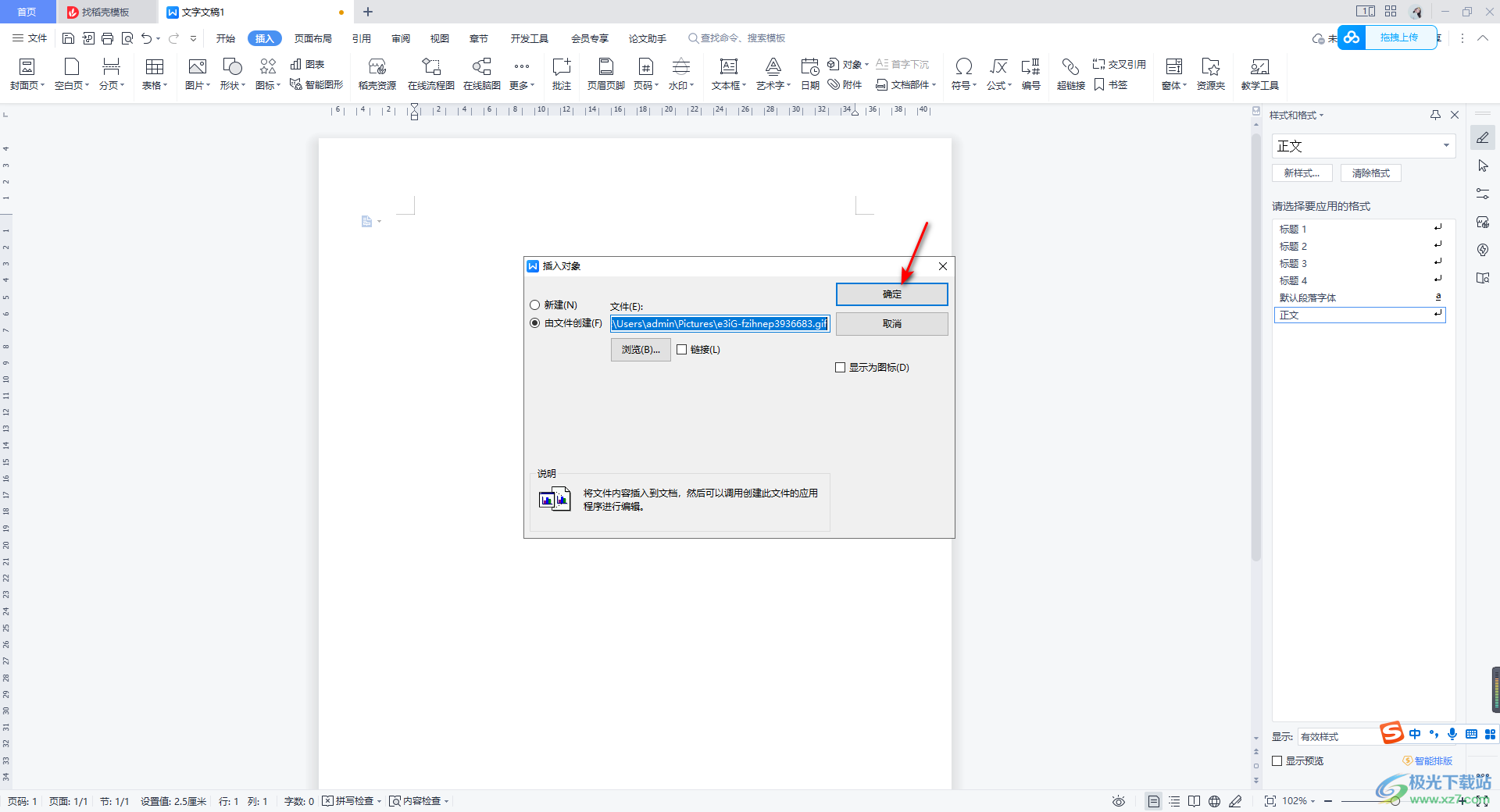
5.这时你可以看到在编辑页面中,我们插入的动图是一个文件的形式,我们可以用鼠标双击一下该文件图标,就可以在页面上弹出一个窗口,这里点击【打开】按钮即可。
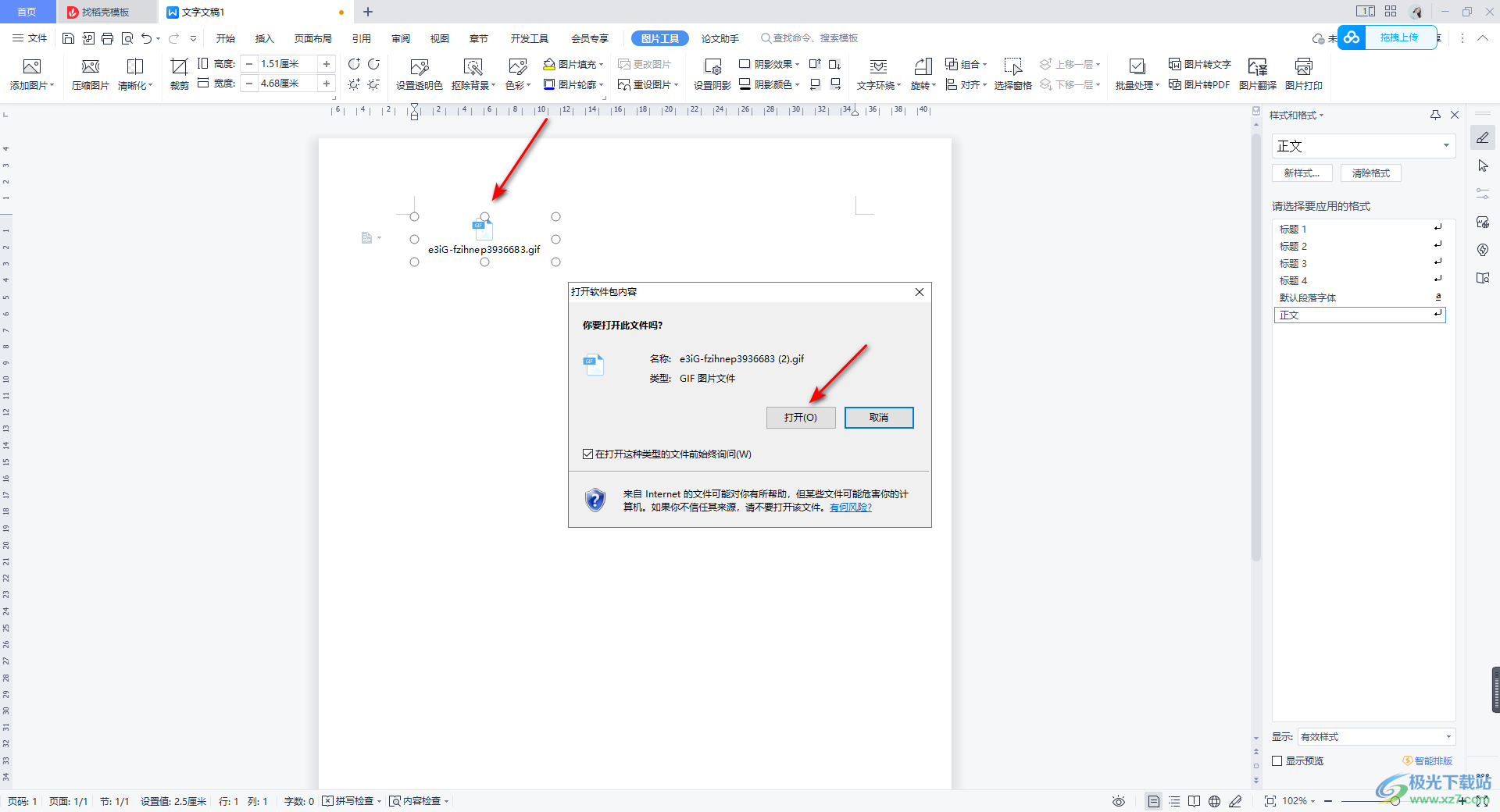
6.随后就会弹出一个gif动图的预览界面,在该界面上你可以看到我们插入的gif动图完整的样子,如图所示。
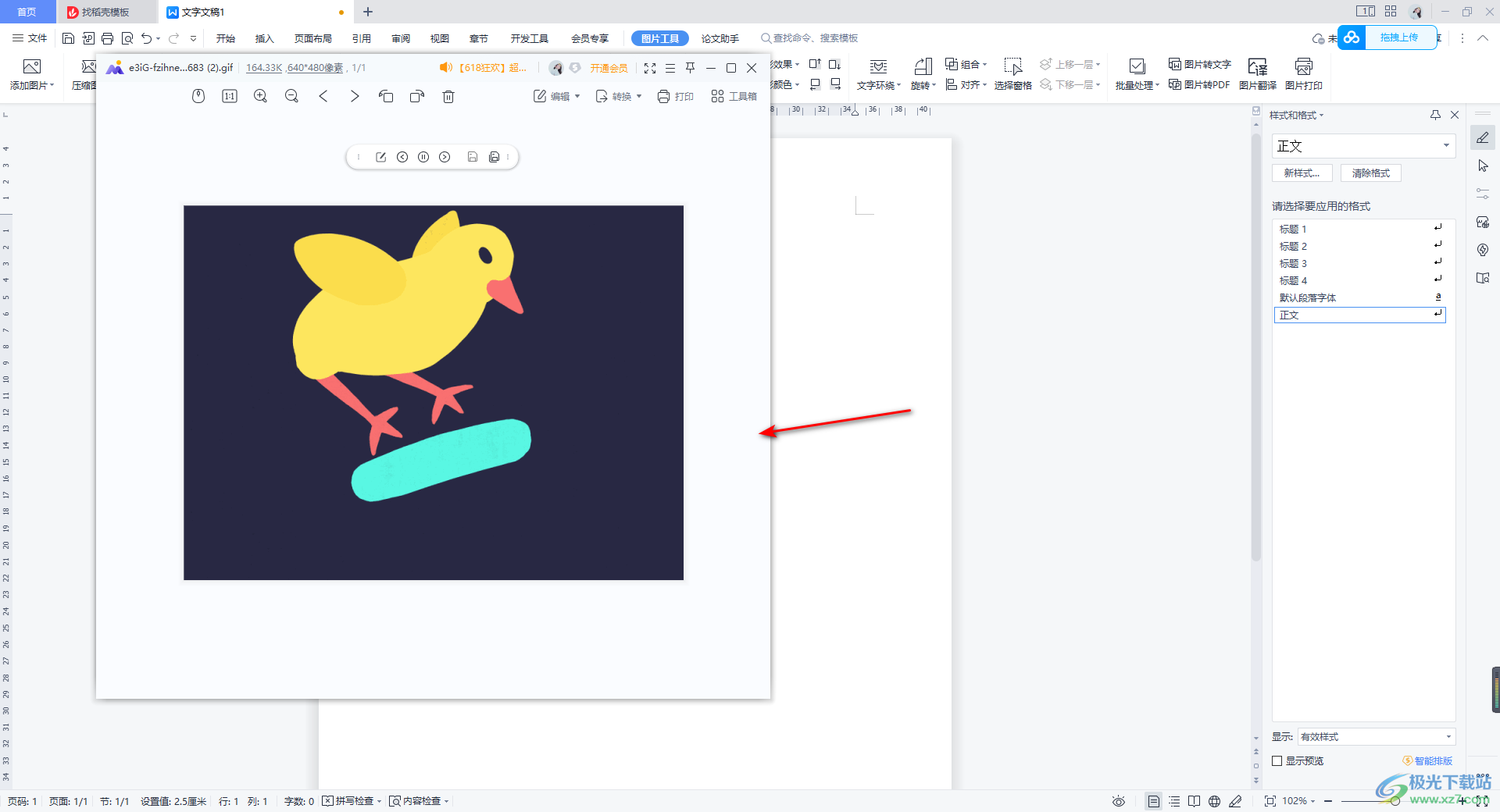
以上就是关于如何使用WPS Word插入gif动图的具体操作方法,如果你想要将gif动图导入到文档页面中进行设置,那么你可以按照上述方法进行操作,只需要通过插入对象功能,将gif动图插入进来进行设置即可,感兴趣的话可以自己操作试试。
